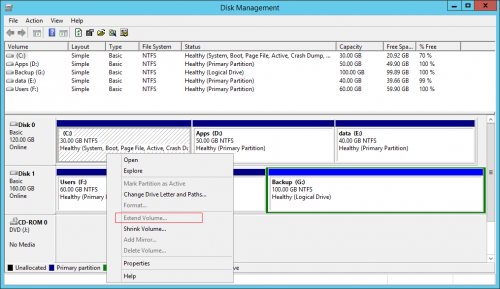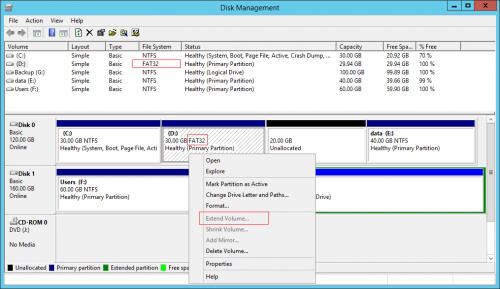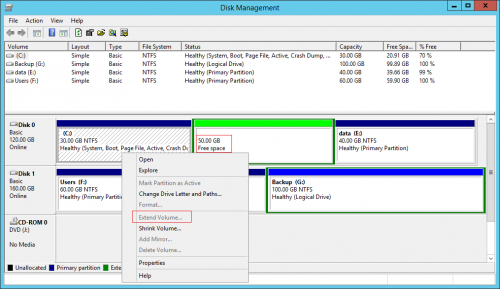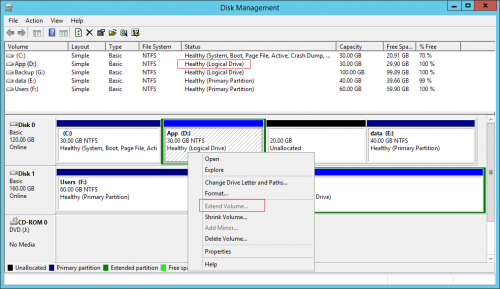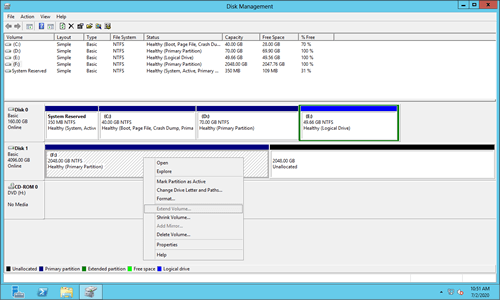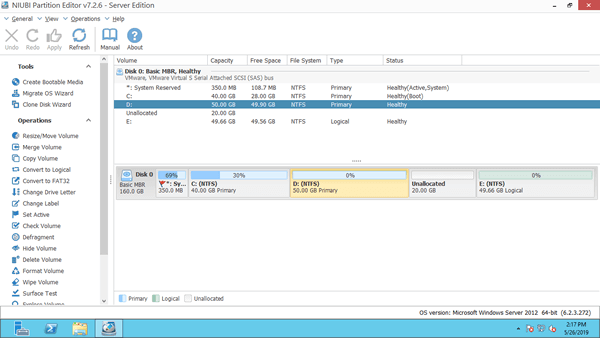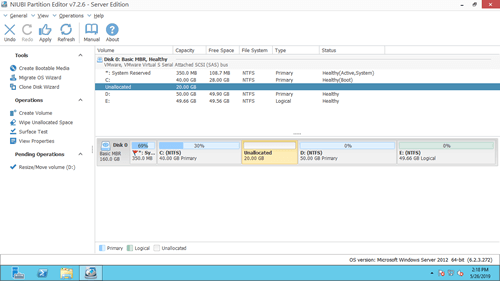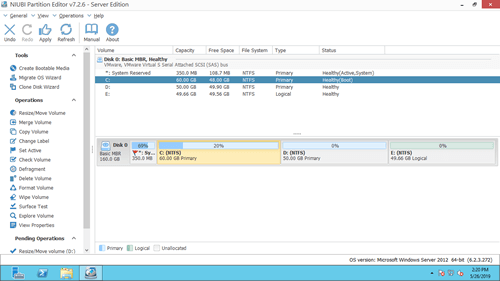Wie andere Versionen enthält Windows Server 2012 das native Datenträgerverwaltungs-Tool zur Verwaltung von Speichergeräten. Mit diesem Tool können Sie Volumes erstellen, löschen, formatieren und Laufwerksbuchstaben ändern. Zusätzlich zu diesen Grundfunktionen bietet es erweiterte Optionen wie „Volume verkleinern“ und „Volume erweitern“ zur Anpassung der Partitionsgrößen. „Volume erweitern“ ermöglicht es Ihnen, die Systempartition und Datenvolumes ohne Datenverlust (in den meisten Fällen) zu erweitern. Es funktioniert jedoch nur unter bestimmten Bedingungen. Viele Benutzer berichten, dass „Volume erweitern“ in der Datenträgerverwaltung von Server 2012 R2 ausgegraut ist. Dieser Artikel erklärt, warum „Volume erweitern“ in Windows Server 2012 R2 deaktiviert ist und bietet einfache Lösungen zur Behebung des Problems.
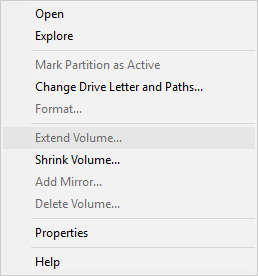
Warum „Volume erweitern“ in der Datenträgerverwaltung von Server 2012 deaktiviert ist
Es gibt 6 Gründe, warum „Volume erweitern“ in der Datenträgerverwaltung von Windows Server 2012 R2 ausgegraut ist:
- Kein nicht zugewiesener Speicherplatz auf einer Festplatte
- Nicht zugewiesener Speicherplatz ist nicht angrenzend an die Partition
- Dateisystem wird nicht unterstützt
- Freier Speicherplatz kann nicht auf eine primäre Partition erweitert werden
- Nicht zugewiesener Speicherplatz kann nicht auf ein logisches Laufwerk erweitert werden
- 2TB-Beschränkung auf MBR-Festplatte
Ich werde sie einzeln erklären, dann kennen Sie den genauen Grund auf Ihrem Server.
Grund 1: Kein nicht zugewiesener Speicherplatz auf einer Festplatte
Erklärung:
Die Größe einer physischen Festplatte ist festgelegt. Bevor Sie eine Partition erweitern, muss nicht zugewiesener Speicherplatz vorhanden sein. Eine 500-GB-Festplatte kann nicht auf 400 GB verkleinert oder auf 600 GB vergrößert werden. Sie können eine Partition in der Größe ändern, aber Sie können keine Festplatte in der Größe ändern (außer virtuelle Festplatten). Um nicht zugewiesenen Speicherplatz zu erhalten, können Sie entweder eine vorhandene Partition löschen oder verkleinern.
Wenn Sie mit der rechten Maustaste auf ein Volume klicken, ohne dass auf dieser Festplatte nicht zugewiesener Speicherplatz vorhanden ist, ist „Volume erweitern“ in der Datenträgerverwaltung von Server 2012 natürlich ausgegraut.
Grund 2: Nicht zugewiesener Speicherplatz ist nicht angrenzend
Erklärung:
Dies ist der häufigste Grund, warum „Volume erweitern“ in der Datenträgerverwaltung von Server 2012 R2 ausgegraut ist.
Die Funktion „Volume erweitern“ kann nicht zugewiesenen Speicherplatz nur auf die links angrenzende Partition erweitern. Die Funktion „Volume verkleinern“ kann beim Verkleinern einer Partition nur nicht zugewiesenen Speicherplatz auf der rechten Seite erstellen.
Wie Sie im Screenshot sehen, ist der von D verkleinerte nicht zugewiesene Speicherplatz nicht an Laufwerk C angrenzend und befindet sich links von Laufwerk E. Daher ist „Volume erweitern“ für C: und E: nach dem Verkleinern von Laufwerk D: deaktiviert.
Grund 3: Dateisystem wird nicht unterstützt
Erklärung:
Laut Microsoft-Erklärung unterstützt die Funktion „Volume erweitern“ nur die Erweiterung von Partitionen, die mit NTFS formatiert sind oder kein Dateisystem haben (RAW).
Wenn diese Partition FAT32 oder einen anderen Typ hat, ist die Option „Volume erweitern“ ausgegraut, auch wenn rechts angrenzender nicht zugewiesener Speicherplatz vorhanden ist.
Grund 4: Freier Speicherplatz kann nicht auf eine primäre Partition erweitert werden
Erklärung:
Auf den meisten Servern ist die Systempartition C NTFS und primär. Wenn das rechts angrenzende Volume D ein logisches Laufwerk ist, bleibt „Volume erweitern“ für Laufwerk C auch nach dem Löschen von D ausgegraut.
Nach dem Löschen eines logischen Laufwerks wird dessen Speicherplatz als „Freier Speicherplatz“ angezeigt. Diese Art von Speicherplatz ist immer noch Teil der erweiterten Partition. Um ihn in nicht zugewiesenen Speicherplatz umzuwandeln, müssen Sie alle anderen logischen Laufwerke und die gesamte erweiterte Partition löschen.
Grund 5: Nicht zugewiesener Speicherplatz kann nicht auf ein logisches Laufwerk erweitert werden
Erklärung:
In ähnlicher Weise kann nicht zugewiesener Speicherplatz, der von einer primären Partition gelöscht wurde, mit der Datenträgerverwaltung nicht auf ein logisches Laufwerk erweitert werden.
Grund 6: 2TB-Beschränkung auf MBR-Festplatte
Erklärung:
Wenn Sie eine Festplatte mit mehr als 2 TB als MBR initialisiert haben, können Sie nur 2 TB Speicherplatz verwenden, der verbleibende Speicherplatz ist nicht zugewiesen. Er kann nicht zum Erstellen eines neuen Volumes oder zum Hinzufügen zu einem anderen Volume in der Datenträgerverwaltung verwendet werden. Wenn Sie mit der rechten Maustaste auf diesen nicht zugewiesenen Speicherplatz klicken, sind alle Optionen ausgegraut.
Wie der Screenshot zeigt, ist Laufwerk F: mit NTFS formatiert und es gibt rechts angrenzenden nicht zugewiesenen Speicherplatz, aber die Option „Volume erweitern“ ist in der Datenträgerverwaltung von Server 2012 ausgegraut.
Wie man das Problem „Volume erweitern ausgegraut“ in Windows Server 2012 R2 behebt
Wenn Sie nicht zugewiesenen Speicherplatz durch Verkleinern des angrenzenden Laufwerks D erhalten haben, müssen Sie Partition D nach rechts verschieben und nicht zugewiesenen Speicherplatz an Laufwerk C angrenzend machen, dann wird „Volume erweitern“ aktiviert.
Herunterladen NIUBI Partition Editor und Sie sehen das Hauptfenster mit der Festplattenpartitionsstruktur und anderen Informationen. Es gibt 20 GB nicht zugewiesenen Speicherplatz, der über die Datenträgerverwaltung vom Laufwerk D verkleinert wurde.
Um das Problem „Volume erweitern ausgegraut“ in Server 2012 R2 durch Verschieben der Partition zu beheben:
Schritt 1: Klicken Sie mit der rechten Maustaste auf Laufwerk D: und wählen Sie „Größe ändern/Verschieben“, platzieren Sie den Mauszeiger in der Mitte von Laufwerk D und ziehen Sie es im Popup-Fenster nach rechts:
Schritt 2: Klicken Sie erneut mit der rechten Maustaste auf C: und wählen Sie „Größe ändern/Verschieben“, ziehen Sie den rechten Rand im Popup-Fenster nach rechts.
Schritt 3: Klicken Sie oben links auf „Übernehmen“, um die Änderungen auf der echten Festplattenpartition zu übernehmen.
Wenn links oder rechts neben der zu erweiternden Partition zusammenhängender, nicht zugewiesener Speicherplatz vorhanden ist, können Sie diesen mit NIUBI Partition Editor in nur einem Schritt mit der Partition zusammenführen, unabhängig davon, ob die Partition NTFS oder FAT32 ist oder ob es sich um eine logische oder primäre Partition handelt. Wenn der nicht zugewiesene Speicherplatz nicht zusammenhängend ist, können Sie ihn verschieben und dann mit der Partition zusammenführen.
Folgen Sie dem Video, um das Problem „Volume erweitern ausgegraut“ in Windows Server 2012 zu beheben:
Wenn „Volume erweitern“ für eine 2-TB-Partition auf einer MBR-Festplatte ausgegraut ist, folgen Sie den Schritten im Video, um MBR in GPT umzuwandeln und dann die Partition mit nicht zugewiesenem Speicherplatz zu erweitern.
Zusammenfassend
Wenn „Volume erweitern“ in der Datenträgerverwaltung von Windows Server 2012 ausgegraut ist, finden Sie den zugehörigen Grund auf Ihrem Server heraus und befolgen Sie die entsprechende Methode oben. Neben dem Verkleinern, Verschieben und Erweitern von Partitionen hilft Ihnen NIUBI Partition Editor beim Zusammenführen, Kopieren, Konvertieren, Ausblenden, Bereinigen, Defragmentieren, Scannen von Partitionen und vielem mehr.